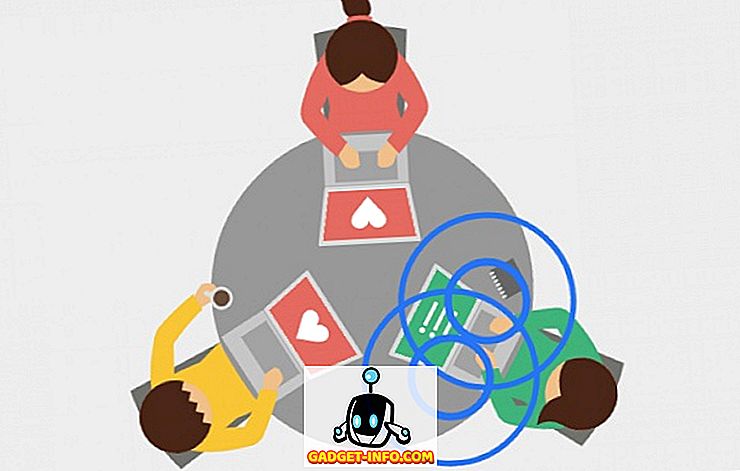Често е необходимо да се изпълняват същите операции върху множество изображения. Например може да се наложи да конвертирате набор от PNG изображения в JPEG или обратно. Може би имате куп изображения с висока резолюция от вашия DSLR, които трябва да преоразмерите до разумен размер за споделяне в мрежата. Важно е също така да изтриете снимки на частни EXIF данни като дата, час, модел и GPS местоположението на снимката, преди да ги споделите в интернет, тъй като това е голяма грижа за неприкосновеността на личния живот. Докато извършването на тези задачи е просто и ясно, когато имаме няколко образа, то става упражнение в разочарование, когато имаме, да речем, 50 или дори 200 такива образа. Софтуерът за редактиране на партидните изображения улеснява прилагането на същите операции върху множество изображения и ни спестява време и усилия. Така че в тази статия ще изброим най -добрите безплатни редактори на изображения в Windows, Linux и macOS .
Тествахме целия софтуер на същия набор от изображения. Взехме 6 изображения, 4 от нашия DSLR, 1 от Lenovo смартфон и последното изображение, изтеглено от интернет. Прилагахме следните операции върху тях:
- Преобразувайте JPEG изображенията в PNG формат.
- Преоразмерете всяко изображение до максимална ширина 640px и оставете софтуера да регулира височината съответно, запазвайки съотношението.
- Премахнете всички възможни EXIF данни.
- Разгледайте други опции, като автоматично преименуване на конвертираните изображения, ефекти и др.
След това класирахме софтуера според различни фактори: наличност в различни платформи, лекота на използване, брой необходими стъпки, гъвкавост, стабилност и производителност. Резултатите са както следва:
1. XnConvert
XnConvert е мощна и всеобхватна Batch Image Processor и нашия софтуер за избор за силни потребители, които трябва редовно да конвертират, преоразмеряват и компресират множество изображения . Самият софтуер е бърз и прилично лесен за използване, имайки предвид богатството от опции, които предлага.
Освен основните неща, той предлага опции за регулиране на цветовия баланс, ви позволява да изрязвате, завъртате, замъглявате, изостряте и добавяте много други ефекти. Има и предварителен / предварителен преглед, който ви позволява да прегледате промените, които ще направите за вашите изображения.

За изходните изображения, XnView ви дава възможност да презапишете съществуващи файлове (ако не променяте файловия формат), да настроите модели на файлове, нива на компресиране и да изтриете оригиналите след завършване на преобразуването. Има дори квадратче за автоматично отваряне на папката след това. Handy!
XnView премина нашия тест с летящи цветове, тъй като получава всичко правилно - това е кръст платформа и интуитивно ни позволява да преоразмеряваме, компресираме и премахваме EXIF данните от нашите снимки. Преди всичко, не е сложно да се използва въпреки безбройните функции, които предлага. Силно препоръчително.
Изтегляне (Windows, Linux, macOS)
2. Converseen
Converseen е основен пакет за обработка на изображения за Windows и Linux. Въпреки че не съвпада с огромния брой функции, които предлага XnView, той все още е прост и бърз инструмент, който изпълнява задачата . Работният процес е следният: Изберете (Импортиране) изображенията, които искате да конвертирате, изберете Проверка на всички, изберете колко искате да промените размера на изображенията и изберете формата и качеството. Има опции за поддържане на пропорциите, изберете директорията, в която искате да запазите конвертираните изображения, и завъртете или завъртете изображенията.

Колкото и прост да е инструментът, в интерфейса има няколко объркващи елемента . Например, на екрана, на който избирате качеството на изходните изображения, има опция за избор както на качеството на входния, така и на изходния формат, когато трябва само да коригираме качеството на изходния формат.
Той също така автоматично премахва EXIF данните без да ви подканва. Макар че трябваше да се отървем от тези данни в нашия тест, трябваше да има възможност да го запазим, ако е необходимо. Изберете този инструмент, ако имате нужда само от основни опции за преобразуване и нямате нищо против да се отървете от EXIF данните във всичките ви изображения.
Изтегляне (Windows, Linux)
3. IrfanView
IrfanView не само е чудесен преглед на изображения за Windows, но и изненадващо пакетира редица възможности за редактиране на изображения. Просто отидете на File> Batch Conversion / Rename и вие сте добре.
Основното преобразуване, настройката на качеството на изходното изображение и преименуването на образци са прости неща. За да получите достъп до повече функции, трябва да отидете в Разширени настройки. Този екран предлага абсолютно голям брой опции, което е добра новина за потребителя. Настройките включват преоразмеряване, изрязване, обръщане, добавяне на водни знаци или наслагване на текст към изображения, промяна на дълбочината на цвета и много други.

От друга страна, огромният брой опции е и най-големият му спад поради това колко е объркан и объркващ интерфейсът. Като спестяваща благодат обаче има опции за Запазване и Зареждане на опциите, които сте настроили, което прави работата в бъдеще много по-лесна. IrfanView печели точки в предлагането на много опции и като голям преглед на изображения като бонус, но губи част от това, че е по-лесен за ползване и ограничен до Windows.
Изтегляне (Windows)
4. Групово преоразмеряване на снимки
Това е уникален инструмент в списъка, тъй като за разлика от другите, той е уеб приложение . Също така е уникален сред уеб приложенията, тъй като няма качване на сървъри. Няма какво да се инсталира и няма регистрация или регистрация .
Инструментът е по-скоро обикновен и ясен: Изберете списък с изображения, изберете желания размер в пиксели или процент, изберете изходния формат и сте добре. Тя ще конвертира и / или преоразмерява вашите изображения, ще ги премахне от EXIF данните и ще поиска да ги съхрани като пощенски файл в папката за изтегляния . Не е много избор, който е лош за силния потребител, но е чудесен за причинния потребител . Той също така включва опция за добавяне на воден знак към вашите изображения, което е хубаво докосване.

Наличност : Уеб, Уеб магазин на Chrome
5. Bulk Image Manager
Bulk Image Manager е основно приложение само за Windows за редактиране на групови изображения. Това е преносимо приложение, което означава, че не изисква инсталация. Употребата е достатъчно проста - изберете изображенията, изходната папка, имената на изходните файлове, размерите на параметрите (пиксели или процент) и изходния формат. Той автоматично запазва пропорциите и премахва EXIF данните.

Няма опции за определяне на качеството или други основни или разширени функции. Има лента за напредък, но потребителят не получава никакво уведомление, след като заданието е завършено. Въпреки липсата на лак, преносимият и лек характер на тази програма го прави подходящ за еднократни работни места .
Изтегляне (Windows)
6. ImageMagick
ImageMagick е инструмент за редактиране на снимки в Linux, Windows и MacOS. Той не е идеален за случайния потребител, но е абсолютно магически в ръцете на опитен клавирен войн. Периодичното преобразуване на изображението е само една от функциите, които се намират в абсолютно мултифункционалния набор от функции. За да направим теста си, използвахме следните команди в папката с изображения:
[sourcecode] mkdir convert_from_imagemagick
конвертирате '* .jpg' -размерите 640 × 640. \ t [/ sourcecode] \ t
Командата mkdir създава подпапка, наречена 'conversion_from_imagemagick' в текущата папка. След това инструктираме командата за преобразуване на ImageMagick да преоразмерява всички файлове с разширение '.jpg' в текущата папка до 640 × 640, да ги конвертира в PNG и да постави получените файлове в създадената преди това подпапка.
Обърнете внимание, че докато инструктирахме ImageMagick да преоразмерява изображенията до 640 × 640, той е достатъчно интелигентен, за да запази съотношението на изображенията и да промени съответно височината на изображението.
Можете да използвате ImageMagick за преоразмеряване, флип, огледало, завъртане, изкривяване, срязване и трансформиране на изображения, регулиране на цветовете на изображението, прилагане на различни специални ефекти или рисуване на текст, линии, многоъгълници, елипси и криви на Безие. Ако се интересувате да научите повече за него, разгледайте обширната документация тук.
Изтегляне (Windows, Linux, macOS)
Автоматизирайте редактирането на изображения с тези инструменти
Надяваме се, че ви хареса нашия изчерпателен списък на безплатния софтуер за редактиране на изображения за Windows, MacOS и Linux, за да ви спести време, усилия и пари (те са свободни да използват в края на краищата). Ако знаете повече софтуер за групово редактиране, или някои други съвети и трикове за редактиране на изображения в насипно състояние, не забравяйте да ни изпратите ред в раздела за коментари по-долу.